HyperSnap 8是一款一款专业的视频游戏屏幕截图工具。HyperSnap拥有17年历史,算是一款老牌优秀屏幕截图工具,集屏幕截图、图像编辑于一体,不仅能抓取标准桌面程序,还能抓取 DirectX,3Dfx Glide的 游戏视频或 DVD 屏幕图,能以 20 多种图形格式(包括:BMP、GIF、JPEG、TIFF、PCX等)保存并阅读图片,支持用快捷键或自动定时器从屏幕截图。HyperSnap 8采用全新精美界面,操作更加便利,它的功能还包括:在所抓取的图像中显示鼠标轨迹,收集工具,有调色板功能并能设置分辨率,还能选择从 TWAIN 装置中(扫描仪和数码相机)抓图等。
本站为用户提供HyperSnap 8绿色汉化版下载,由果核剥壳热心分享,汉化便携制作,打开即用,非常方便,有需求的用户请下载体验。

功能特色
1、超强捕捉屏幕、截图功能
①截取任何区域、窗口、按钮
可以在任何桌面捕捉图像,包括虚拟机桌面, 同时支持捕捉区域与上次捕捉区域大小一致。
可以捕捉活动窗口,扩展活动窗口,还可以捕捉无边框窗口等窗口截图。
按钮捕捉--专业的技术写手的理想选择,适合那些需要大量捕捉记录按钮的专业技术文档。
②支持视频截图、连续截图
支持抓取视频、DVD 屏幕图像 、DirectX, 3Dfx Glide全屏游戏截图等。
支持图像的连续截取,截取后的图像显示在窗口工作区,可通过窗口缩略图视图逐一查看。
③多种方式截图,非矩形窗口截取图像
可以自由定义截图区域的形状大小,可以是椭圆形,圆形或是徒手圈出截图区域形状大小,同时在[图像编辑]功能,将图像做成更多效果。
④支持将图像保存为多种格式,并可以支持图像格式转换
截取编辑过的图像可以以20多种图形格式保存(包括:BMP, GIF, JPEG, TIFF, PCX 等)并阅览,同时还可以将图像格式转换为其他需要的格式。
2、图像编辑功能
①强大的图像编辑功能
编辑: 全新强大的图像捕获、编辑、注释和处理工具。对于图像绘制的对象,现在可在任何时候选择、编辑、显示和隐藏、移动、删除。
无限撤消/重做。保存一个新的本地文件格式进一步编辑后得出的对象,或永久保存一个标准的图像和有对象的“印记”。
②多种图像特效
修改: 图像裁剪,修改比例,分辨率,还可以添加镜像效果,水印等;
旋转: 任意旋转,固定左旋转,右旋转,还可以设置旋转角度;
特效:可以做切变,锐化、模糊效果,打马赛克,可以加阴影,加边框,可以做出浮雕效果;
在图像颜色方面:可以编辑分辨率,修正颜色,更加可以一键替换颜色,可以做出黑白效果,可以反色等;
用户工具:配置和启动用于编辑图像和其他任务的外部程序。
3、更多人性化设置
FTP服务器上传,将截取的图片上传到FTP等其他位置。
自动执行重复性任务的MS Windows剪贴板紧密结合 - 甚至能够在需要的地方自动粘贴所捕获的图像!
设定热键,使用自动计时器对屏幕进行定时捕捉;设定是否显示鼠标轨迹,支持在扫描仪相机等设备进行捕捉!
完全可定制的用户界面。重新排列菜单和工具栏,以你想要的任何方式;可设置任何你喜欢的键盘快捷键分配方式;创建即时工具栏;甚至用语音命令控制HyperSnap!
使用技巧
1、打开HyperSnap软件后,先看看程序是否默认激活快捷键,如果没有,就需要在“捕捉设置”菜单中勾选出“热键打开”激活它,如图示。

2、在通常情况下,HyperSnap软件对快捷键定义是“Ctrl+Shift+F”用于全屏幕截取; “Ctrl+Shift+R”表示截取特定区域,此时鼠标变为"+"光标,按住键拖动出一个矩形框,其中内容将被选中;“Ctrl+Shift+H”叫做“徒手”,可以徒手绘制任意形状到屏幕捕捉。
3、使用“Ctrl+Shift+H”这个截图快捷键,接着在图片上慢慢单击鼠标左键,虽说是徒手抓图,可是也是由你单击左键所留下的小点构成的。从开始的那一点起,沿着要截取的图片慢慢点击鼠标,直到首尾相连,图片就截取下来了。
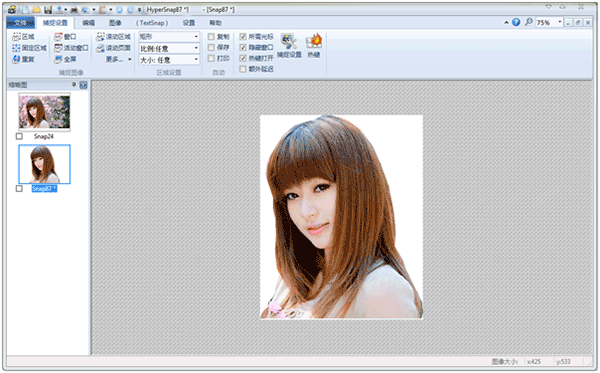
4、点击“捕捉设置”下的“热键”,在这里就可以更改快捷键和恢复快捷键设置。
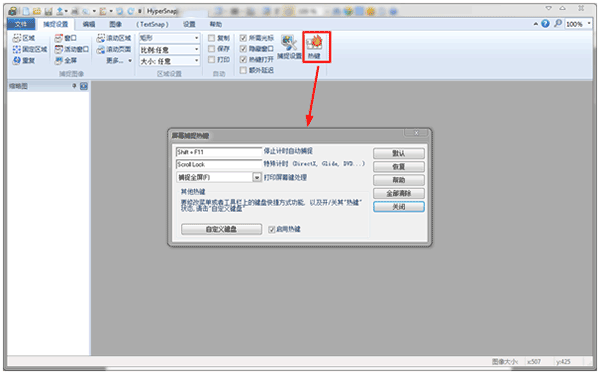
其它版本下载
- 电脑截图软件
-
 更多 (30个) >>电脑截图软件大全 电脑屏幕截图是我们生活工作中常用的功能,Windows系统中自带截图功能或QQ/微信内置截图工具基本能够满足大部分人的截图需求。但对于专业用户来说这只是基础的截图功能,而专业截图软件支持延时截图、长截图、OCR识别、自身上传及简单的图片后期处理等实用功能。那么,电脑截图软件哪个好用呢?下面就是小编为大家推荐一些好用的电脑截图软件,如snipaste、ShareX、FastStone Capture、PicPick等,这些软件中有免费也有付费的,你可以根据自身的需要来选择下载并收藏!
更多 (30个) >>电脑截图软件大全 电脑屏幕截图是我们生活工作中常用的功能,Windows系统中自带截图功能或QQ/微信内置截图工具基本能够满足大部分人的截图需求。但对于专业用户来说这只是基础的截图功能,而专业截图软件支持延时截图、长截图、OCR识别、自身上传及简单的图片后期处理等实用功能。那么,电脑截图软件哪个好用呢?下面就是小编为大家推荐一些好用的电脑截图软件,如snipaste、ShareX、FastStone Capture、PicPick等,这些软件中有免费也有付费的,你可以根据自身的需要来选择下载并收藏! -
-

PixPin截图工具 34.09M
查看/简体中文v2.0.0.1官方版 -

碎影截图(Snapshoter) 24K
查看/简体中文v1.1.1官方版 -

picpick截图软件 74.61M
查看/简体中文v7.3.4中文版 -

WinSnap(屏幕捕捉软件) 5.05M
查看/简体中文v6.2.2官方版 -

sniptool(电脑截图软件) 4.66M
查看/简体中文v2.1绿色版 -

sharex中文版 56.24M
查看/简体中文v17.0.0官方版 -

HyperSnap 8绿色汉化版 24.09M
查看/简体中文v8.16.12 -

MWSnap(截图软件) 408K
查看/简体中文v3.0.0.74绿色版 -

Screenshot Captor(抓图软件) 8.35M
查看/英文v4.36.2 -

红蜻蜓抓图精灵 2.73M
查看/简体中文v3.15 -

360截图工具 80K
查看/简体中文v2.0单文件版 -
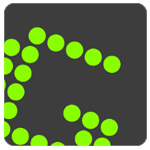
Greenshot(截图工具) 1.62M
查看/英文v1.2.10.6 -

双飞燕飞梭截图软件 54.19M
查看/简体中文v23.09V15官方版 -

花爪截图 5.04M
查看/简体中文v2.1.0.1官方版 -

ashampoo snap 16中文版 217.77M
查看/多国语言v16.0.7官方版 -

Webcam Capture(摄像头抓图软件) 1.29M
查看/英文v8.8.1官方版
-
发表评论
0条评论软件排行榜
- 1PixPin截图工具 v2.0.0.1官方版
- 2ScreenToGif官方中文版 v2.41.2
- 3傲软录屏软件中文破解版(ApowerREC) v1.7.5.4
- 4faststone capture中文激活版 v11.0
- 5snipaste中文版 v2.10.6绿色版
- 6VeryCapture(屏幕捕获工具) v1.8.9.5官方版
- 7screencap截图工具 v1.0.0.1绿色版
- 8techsmith camtasia 2025中文免费版 v25.0.0.7062.0
- 9camtasia2020绿色免安装版 v20.0.12
- 10bandicam班迪录屏电脑版 v8.1.0.2516
热门推荐
 fscapture中文版 v11.09.41M / 简体中文
fscapture中文版 v11.09.41M / 简体中文 picpick截图软件 v7.3.4中文版74.61M / 简体中文
picpick截图软件 v7.3.4中文版74.61M / 简体中文 az录屏软件电脑版 v6.4.390.33M / 简体中文
az录屏软件电脑版 v6.4.390.33M / 简体中文 sharex中文版 v17.0.0官方版56.24M / 简体中文
sharex中文版 v17.0.0官方版56.24M / 简体中文 IceCream Screen Recorder电脑版 v7.43官方版26.65M / 简体中文
IceCream Screen Recorder电脑版 v7.43官方版26.65M / 简体中文 ocam电脑版 v550中文版10.05M / 简体中文
ocam电脑版 v550中文版10.05M / 简体中文 轻松录屏电脑版 v5.381M / 简体中文
轻松录屏电脑版 v5.381M / 简体中文 ispring free cam(免费录制屏幕软件) v8.7.0官方版19.21M / 英文
ispring free cam(免费录制屏幕软件) v8.7.0官方版19.21M / 英文 Mpeg2Jpeg v1.41官方版248K / 简体中文
Mpeg2Jpeg v1.41官方版248K / 简体中文 camtasia2023官方版 v23.4.1.50334285.97M / 简体中文
camtasia2023官方版 v23.4.1.50334285.97M / 简体中文
















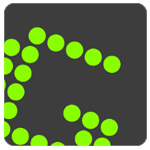




 fscapture中文版 v11.0
fscapture中文版 v11.0 az录屏软件电脑版 v6.4.3
az录屏软件电脑版 v6.4.3 IceCream Screen Recorder电脑版 v7.43官方版
IceCream Screen Recorder电脑版 v7.43官方版 ocam电脑版 v550中文版
ocam电脑版 v550中文版 轻松录屏电脑版 v5.38
轻松录屏电脑版 v5.38 ispring free cam(免费录制屏幕软件) v8.7.0官方版
ispring free cam(免费录制屏幕软件) v8.7.0官方版 Mpeg2Jpeg v1.41官方版
Mpeg2Jpeg v1.41官方版 camtasia2023官方版 v23.4.1.50334
camtasia2023官方版 v23.4.1.50334 赣公网安备36010602000168号,版权投诉请发邮件到ddooocom#126.com(请将#换成@),我们会尽快处理
赣公网安备36010602000168号,版权投诉请发邮件到ddooocom#126.com(请将#换成@),我们会尽快处理